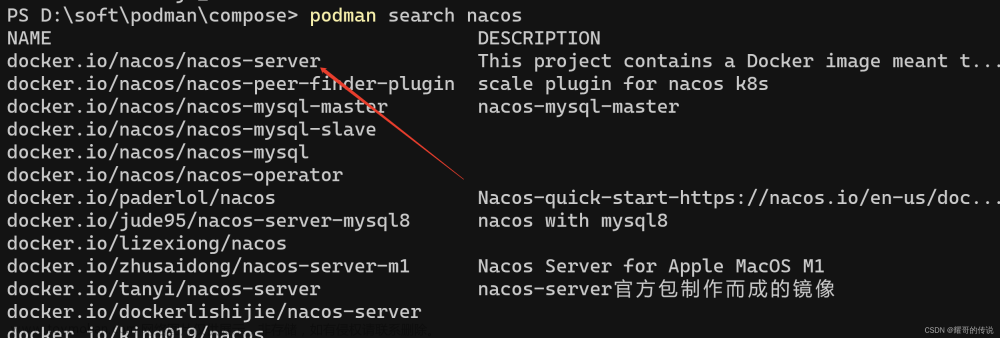Nacos使用(上):Nacos安装
Nacos使用(中):Java项目和Spring项目使用Nacos
Nacos使用(下):SpringBoot和SpringCloud项目中使用Nacos
Nacos简介
Nacos /nɑ:kəʊs/ 是阿里巴巴的开源项目,是 Dynamic Naming and Configuration Service的首字母简称,一个更易于构建云原生应用的动态服务发现、配置管理和服务管理平台。
Nacos作用类似于SpringCloud中的Eureka和Config,可以实现服务的注册、发现、治理,动态配置中心。
Nacos配置中心可以帮助开发人员集中管理应用程序的配置,包括数据库连接、服务器地址、日志级别等等。Nacos配置中心还支持实时更新配置,可以动态调整应用程序的配置,而无需重新启动应用程序。这使得配置的修改和管理更加方便和灵活,有助于提高系统的可维护性和可扩展性。
Nacos注册中心是一个用于服务发现和服务注册的开源平台。它允许开发人员将微服务注册到注册中心,并通过查询注册中心来发现和获取可用的服务实例。注册中心可以提供服务实例的元数据信息,如IP地址、端口号、健康状态等,以帮助其他服务消费者进行服务调用。Nacos注册中心还提供了负载均衡和故障转移等功能,以确保服务的高可用性和可靠性。通过使用Nacos注册中心,开发人员可以更方便地构建和管理微服务架构,提高系统的弹性和可伸缩性。
官网地址:
https://nacos.io/zh-cn/
1.Nacos安装
安装Nacos要确保已经正确安装JDK。
Nacos下载地址:https://github.com/alibaba/nacos/releases

1.1 Windows安装
下载zip压缩包,下载后解压到一个没有中文的路径下:

conf目录下是配置文件,bin目录下是启动脚本;

conf下的mysql-schema.sql是建表语句,nacos可以使用mysql数据库存储数据;在application.properties文件里配置端口和数据库。端口默认是8848
在这里插入图片描述
创建完数据库之后,进入bin目录,启动startup.cmd
startup.cmd -m standalone

访问http://localhost:8848/nacos/
1.2 Linux安装
下载tar.gz压缩包,解压安装包
tar -zxvf nacos-server-2.2.3.tar.gz
解压后的目录和windows版本一样
vim 修改conf/application.properties,修改端口、数据库连接信息
进入bin目录,启动
sh startup.sh -m standalone
1.3 开启密码
修改config/application.properties

#客户端和服务端交互时用于加密的密钥,可以防止认证过程中的信息泄露
nacos.core.auth.server.identity.key=example
nacos.core.auth.server.identity.value=example
nacos.core.auth.plugin.nacos.token.secret.key=VGhpc0lzTXlDdXN0b21TZWNyZXRLZXkwMTIzNDU2Nzg=
参数nacos.core.auth.plugin.nacos.token.secret.key是将原始密钥Base64之后得到的,原始密钥长度不得低于32位。
示例中原始密钥为
ThisIsMyCustomSecretKey012345678Base64之后为
VGhpc0lzTXlDdXN0b21TZWNyZXRLZXkwMTIzNDU2Nzg=
登录的默认用户名和密码都是nacos


权限控制模块可进行用户角色权限管理
2.命名空间
Nacos命名空间的作用是在Nacos集群中为不同的环境或租户提供逻辑隔离和管理机制。通过命名空间,您可以创建独立的环境,如开发、测试和生产,或在同一个Nacos集群中隔离不同的项目或部门。每个命名空间都有自己的资源、配置和服务实例,允许进行独立的管理和控制。这有助于确保在Nacos集群中处理多个应用程序或环境时的更好组织、安全性和可伸缩
不同的命名空间下,可以存在相同的 Group 或 Data ID 的配置。Namespace 的常用场景之一是不同环境的配置的区分隔离,例如开发测试环境和生产环境的资源(如配置、服务)隔离等。文章来源:https://www.toymoban.com/news/detail-684208.html
 文章来源地址https://www.toymoban.com/news/detail-684208.html
文章来源地址https://www.toymoban.com/news/detail-684208.html
到了这里,关于Nacos使用(上):Nacos安装的文章就介绍完了。如果您还想了解更多内容,请在右上角搜索TOY模板网以前的文章或继续浏览下面的相关文章,希望大家以后多多支持TOY模板网!